MOMSMONEY.ID - Tahukah Anda bahwa font di Instagram Story bisa diganti dan dikreasikan menjadi unik dan estetik? Beberapa pengguna tidak mengetahui cara mengganti font di Instagram Story.
Cara mengganti font di Instagram Story bisa dilakukan tanpa aplikasi. Instagram memang telah menyediakan beberapa jenis font di Instagram Story.
Belum ada jenis font di Instagram Story terbaru. Namun tak perlu khawatir, Anda bisa mengganti font di Instagram Story terbaru.
Diketahui, ada total sembilan font di Instagram Story yang bisa Anda gunakan. Jika ingin menggunakan font lain, Anda bisa menyimak cara berikut ini.
Baca Juga: Instagram Error Hari Ini? Jangan Panik, Begini Cara Mengatasinya
Cara mengganti font di Instagram story secara umum
Instagram memungkinkan Anda untuk memilih di antara berbagai font secara default. Berikut cara mengubah font Instagram Story:
- Ketuk Cerita Anda di kiri atas umpan Instagram Anda.
- Berikan Instagram izin yang diperlukan jika Anda belum melakukannya.
- Pilih Kamera dan ketuk tombol Aa di sebelah kiri. Ini akan membuka halaman kosong untuk membuat Story hanya teks.
- Ketuk di mana saja pada halaman kosong untuk mengetik.
- Setelah selesai, geser tombol Aa untuk melihat teks Anda dalam jenis font lain.
- Setelah Anda puas dengan font, cukup ketuk Berikutnya di kanan atas dan pilih Kirim ke untuk mem-posting Cerita Anda.
Lantas, bagaimana jika ingin mendapatkan font baru di Instagram?
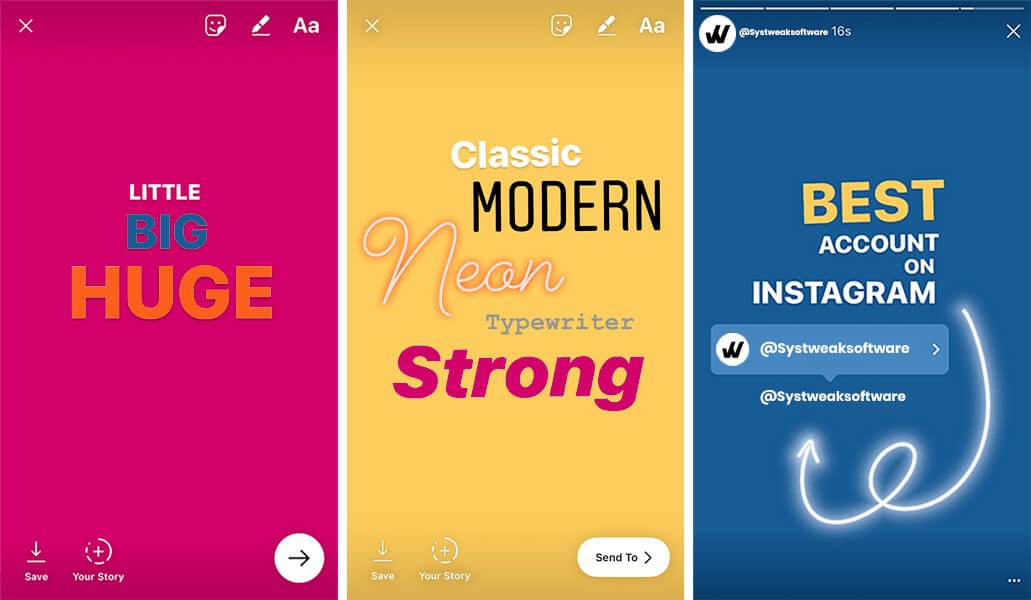
Anda dapat melakukan ini menggunakan situs pembuat font Instagram, seperti Cool Fonts, IGFonts.io, dan FontsForInstagram.com.
Menggunakan situs semacam itu mudah. Anda hanya perlu menyalin teks dari mereka, dan itu akan mempertahankan gaya fontnya saat Anda menempelkannya ke Instagram.
Cara tersebut dapat membuat Anda berkreasi dengan menggunakan font baru di Instagram Story.
Baca Juga: Kumpulan Twibbon Hari Musik Nasional 2023 dengan Tema Musik Indonesia Keren
Nah, sekarang simak cara mengganti font di Instagram Story tanpa aplikasi. Anda bisa mengganti font di Instagram Story tanpa aplikasi menggunakan situs font generator.
Berikut caranya:
- Pergi ke Cool Fonts.
- Masukkan teks Anda di bilah input. Ini bisa berupa komentar, teks, atau biografi yang ingin Anda posting di Instagram.
- CoolFont kemudian akan menampilkan teks Anda dalam berbagai gaya font. Gulir ke bawah untuk melihat opsi lainnya.
- Setelah Anda menemukan font yang Anda sukai, ketuk tombol Salin. Atau Anda dapat memilih teks secara manual dengan mengetuknya lalu memilih Salin dari sembulan di Android dan iOS. Ini akan menyalin teks Anda dengan font baru ke clipboard Anda.
Baca Juga: Intip Cara Membuat E-mail Sementara yang Bisa Dipakai Satu Kali
- Buka Instagram dan pergi ke mana pun Anda dapat memasukkan teks.
- Ketuk dan tahan bilah masukan dan pilih Tempel untuk memasukkan teks yang telah diformat sebelumnya.
Anda dapat mengubah font bio Instagram Anda, dan font di komentar, Cerita, dan bahkan keterangan menggunakan cara ini.
Meskipun Anda dapat memilih font apa pun dari salah satu situs ini, perlu diingat bahwa semua font tidak sama.
Beberapa bagus dan beberapa hanya akan membuat teks Anda terlihat funky dan sulit dibaca. Jika Anda tidak menyukai apa yang tersedia, situs seperti IGFonts.io memungkinkan Anda membuatnya sendiri.
Cara menambahkan banyak foto di Instagram story
1. Menambahkan 10 foto sekaligus seperti tayangan slide
Cara termudah untuk menambahkan banyak foto ke Instagram Story adalah dengan menggunakan tombol Pilih untuk memilih hingga 10 foto dan video yang akan diputar satu per satu, seperti tayangan slide.
Berikut caranya:
- Geser ke kanan di layar awal untuk membuka halaman Stories.
- Ketuk ikon foto di kiri bawah layar untuk membuka Rol Kamera Anda.
- Ketuk Pilih, lalu pilih hingga 10 foto dan video, dan masing-masing akan menjadi bagian tersendiri dalam Kisah Anda. Kemudian ketuk panah di kanan bawah layar untuk melanjutkan.
- Pada layar ini, sesuaikan setiap foto atau video dengan teks, stiker, atau efek lainnya. Ada banyak cara untuk lebih menyesuaikan Cerita Instagram Anda.
- Setelah selesai, ketuk tanda panah di kanan bawah layar.
- Ketuk lingkaran di samping audiens yang Anda tuju (Kisah Anda atau Teman Dekat), lalu ketuk Bagikan.
Baca Juga: Kabel Charger iPhone Sering Rusak? Ini 5 Penyebab dan Cara Supaya Awet
2. Menggunakan stiker untuk menambahkan banyak foto
Mulailah dengan memilih gambar latar belakang, lalu Anda dapat melapisi foto tambahan di bagian atas, menyesuaikan ukuran dan posisinya, serta memutarnya untuk efek artistik.
Berikut caranya:
- Geser ke kanan di layar awal untuk membuka halaman Cerita.
- Ketuk ikon foto di kiri bawah layar untuk membuka Rol Kamera Anda. Pilih foto.
- Ketuk ikon Stiker di bagian atas layar.
- Di perpustakaan stiker, temukan dan ketuk stiker Foto.
- Pilih foto yang ingin Anda sisipkan. Ulangi proses ini sampai Anda memiliki semua foto yang ingin Anda sertakan.
- Ketuk setiap foto yang ingin Anda edit lalu seret, cubit, dan putar sesuai kebutuhan untuk mengatur posisi dan ukurannya sesuai selera.
- Setelah selesai, ketuk tanda panah di kanan bawah layar.
- Ketuk lingkaran di samping audiens yang Anda tuju (Kisah Anda atau Teman Dekat), lalu ketuk Bagikan.
3. Menggunakan pembuat kolase bawaan Instagram
Pembuat kolase bawaan Instagram memungkinkan Anda mengatur serangkaian foto menjadi pola seperti kisi, sehingga tampak teratur di layar tanpa latar belakang.
Baca Juga: 4 Website Ini Sediakan Font Kekinian dan Aesthetic Gratis, Content Creator Wajib Tahu
Berikut caranya:
- Geser ke kanan di layar awal untuk membuka halaman Cerita.
- Ketuk ikon Tata Letak di sisi kiri layar, lalu ketuk ikon Ubah Kotak untuk menyesuaikan tata letak.
- Ketuk ikon foto di kiri bawah layar untuk membuka Rol Kamera Anda. Pilih foto untuk ditambahkan ke kolase Anda. Ulangi proses itu untuk setiap bagian kisi Anda.
- Setelah selesai membuat kolase, ketuk tanda centang di bagian bawah layar.
- Tambahkan elemen tambahan yang ingin Anda tambahkan, seperti teks atau stiker, lalu ketuk tanda panah di kanan bawah layar.
- Ketuk lingkaran di samping audiens yang Anda tuju (Kisah Anda atau Teman Dekat), lalu ketuk Bagikan.
Begitulah cara mengganti font di Instagram Story. Anda bisa menggunakan beberapa metode di atas untuk berkreasi mengganti font baru di Instagram.
Cek Berita dan Artikel yang lain di Google News

/2023/03/09/1458278874p.jpg)
/2021/01/08/1992416163p.jpg)
/2022/05/09/850234760p.jpg)
/2023/02/15/96170475p.jpg)
/2022/11/01/1231985551p.jpg)
/2023/02/14/1310058367p.jpg)
/2020/10/26/1665578189p.jpg)










/2024/04/26/575700033p.jpg)
/2024/04/25/1424374913p.jpg)
/2024/04/25/1281726581p.jpg)
/2021/02/22/1757264351p.jpg)
/2024/04/26/1337218342p.jpg)